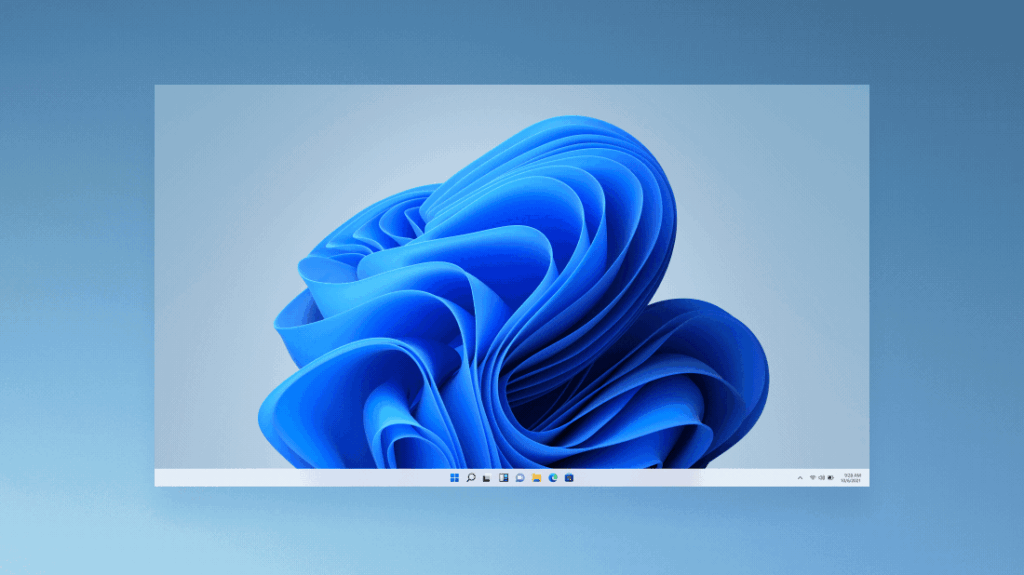Windows 11 ha llegado para ofrecer una experiencia renovada, aunque familiar, a los usuarios de PC. En esta ocasión, queremos destacar los atajos de teclado que te permitirán aprovechar al máximo este sistema operativo. Si bien Windows 11 conserva muchos de los atajos que ya conocíamos de Windows 10, también ha introducido algunas funciones específicas. Acompáñanos en este recorrido por los atajos de teclado más útiles para Windows 11.
Atajos de Teclado Específicos de Windows 11
Si deseas acceder rápidamente a funciones específicas de Windows 11, estos atajos te serán de gran utilidad:
Tecla de Windows + W: Abre el panel de widgets de Windows, donde puedes consultar información útil como el pronóstico del tiempo, el tráfico local, noticias y el calendario.
Tecla de Windows + A: Accede al panel de ajustes rápidos para controlar el volumen, WiFi, Bluetooth, brillo y el asistente de concentración, entre otras opciones.
Tecla de Windows + N: Abre el panel de notificaciones y calendario para mantenerte al tanto de tus citas y eventos.
Tecla de Windows + Z: Utiliza el panel de grupo de instantáneas para gestionar las ventanas de tus aplicaciones y mejorar tu multitarea.
Tecla de Windows + C: Accede a la aplicación de chat de Microsoft Teams desde la barra de tareas, lo que te permite seleccionar conversaciones rápidamente.
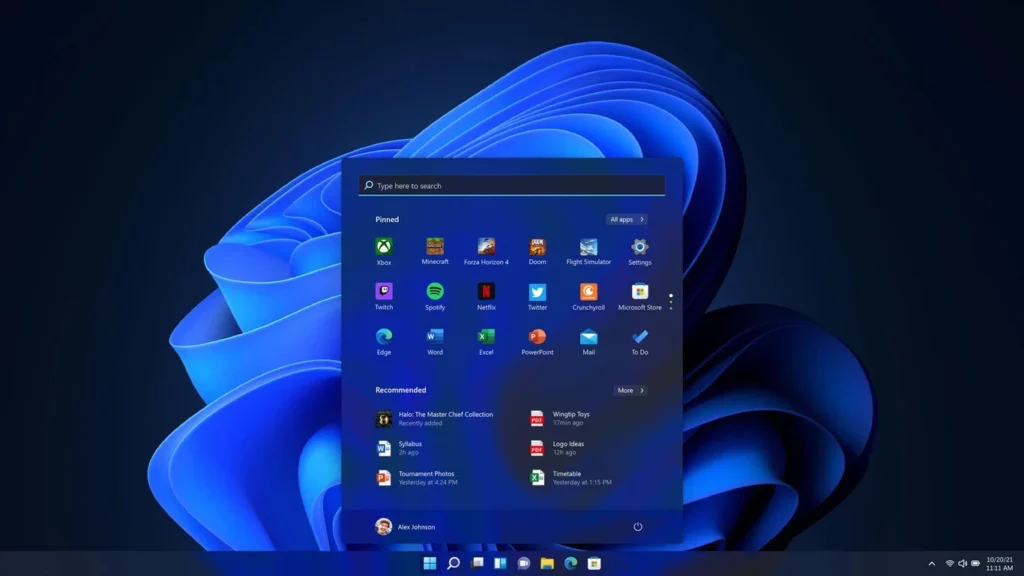
Atajos de ventanas en Windows 11
La administración de ventanas es crucial para mantener la productividad en Windows 11. Aquí tienes algunos atajos que te ayudarán a controlar tus ventanas de manera eficiente:
Tecla de Windows + Flecha direccional (arriba/abajo): Coloca una ventana activa en la mitad superior o inferior de la pantalla.
Tecla de Windows + K: Abre el panel de conexión a otros dispositivos a través de casting, facilitando la proyección de tu pantalla en otros dispositivos.
Tecla de Windows + H: Inicia la herramienta de dictado para transcribir de voz a texto, una característica especialmente útil para la productividad.
Atajos generales para Windows 11
Los siguientes atajos son esenciales para navegar y controlar Windows 11 de manera efectiva:
Tecla de Windows + I: Abre el panel de configuración de Windows 11, lo que te permite personalizar tu experiencia.
Tecla de Windows + X: Accede al menú contextual del botón de inicio, desde donde puedes realizar diversas tareas.
Shift + acceso directo de aplicación en la barra de tareas: Abre la aplicación inmediatamente o inicia una nueva instancia de la misma.
Ctrl + Shift + acceso directo de aplicación en la barra de tareas: Abre la aplicación como administrador, lo que te otorga control adicional.
Shift + click derecho en acceso directo de aplicación en la barra de tareas: Accede al menú de ventana de la aplicación, lo que te permite realizar acciones específicas.
Preguntas Frecuentes
Pregunta 1: ¿Cómo puedo acceder a los escritorios virtuales en Windows 11?
Para acceder a los escritorios virtuales en Windows 11, puedes utilizar el atajo Tecla de Windows + Tab para ver tus escritorios virtuales actuales. Si deseas crear un nuevo escritorio virtual, utiliza Tecla de Windows + Ctrl + D. Además, puedes moverte entre los escritorios virtuales con Tecla de Windows + Ctrl + Izquierda/Derecha y cerrar un escritorio virtual activo con Tecla de Windows + Ctrl + F4.
Pregunta 2: ¿Cómo puedo gestionar las ventanas en Windows 11 de manera eficiente?
Windows 11 ofrece una serie de atajos para gestionar ventanas de forma eficiente. Puedes usar Tecla de Windows + Izquierda/Derecha para colocar ventanas en la mitad izquierda o derecha de la pantalla. Tecla de Windows + , ocultará todas las ventanas hasta que sueltes la tecla de Windows, mientras que Tecla de Windows + D minimizará todas las ventanas. Para alternar entre ventanas abiertas, utiliza Alt + Tab, y para cerrar la ventana activa, presiona Alt + F4.
Atajos de teclado en Windows 11 para la Gestión de Archivos
El Explorador de archivos es una herramienta fundamental en Windows. Estos atajos te permitirán navegar y controlar tus archivos de manera efectiva:
- Tecla de Windows + E: Abre el Explorador de archivos.
- Alt + D: Accede a la barra de direcciones para una navegación rápida.
- Ctrl + E: Selecciona todos los archivos y carpetas en tu carpeta actual.
- Ctrl + F: Abre la barra de búsqueda para encontrar archivos o carpetas.
- Ctrl + N: Abre una nueva ventana del Explorador de archivos.
- Ctrl + W: Cierra la ventana activa.
Estos son solo algunos de los atajos de teclado más útiles que Windows 11 tiene para ofrecer. Utilizar estos atajos te permitirá navegar y trabajar de manera más eficiente en este sistema operativo. ¡No dudes en compartir tus propios atajos favoritos en la sección de comentarios!